 [Iniciar impressió].
[Iniciar impressió].Consulta, impressió i reenviament de faxos emmagatzemats amb el bloqueig de memòria
Quan s'emmagatzema un fax rebut a la bústia RX en memòria, l'indicador Processant/Dades del tauler de control s'il·lumina de color verd.
Podeu consultar el contingut dels faxos emmagatzemats a la bústia RX en memòria des del tauler de control o Remote UI (IU remota) abans d'imprimir-los. Podeu reenviar automàticament els faxos a les destinacions especificades.
Podeu consultar el contingut dels faxos emmagatzemats a la bústia RX en memòria des del tauler de control o Remote UI (IU remota) abans d'imprimir-los. Podeu reenviar automàticament els faxos a les destinacions especificades.
Aquesta secció descriu com consultar, imprimir i reenviar faxos mitjançant el tauler de control.
Per consultar, imprimir o reenviar un fax mitjançant Remote UI (IU remota) des d'un ordinador, feu les operacions des de [Access Received/Stored Files] a la pàgina del portal. Gestió de l'equip des d'un ordinador (Remote UI (IU remota))
Per consultar, imprimir o reenviar un fax mitjançant Remote UI (IU remota) des d'un ordinador, feu les operacions des de [Access Received/Stored Files] a la pàgina del portal. Gestió de l'equip des d'un ordinador (Remote UI (IU remota))
Preparatius necessaris
Configureu les opcions per emmagatzemar els faxos rebuts a la bústia RX en memòria. Configuració del bloqueig de memòria
1
Al tauler de control, premeu [Bústia de fax/I-fax] a la pantalla [Inici]. Pantalla [Inici]
Es mostra la pantalla per seleccionar la ubicació d'emmagatzematge del fax rebut.
2
Premeu [Bústia RX en memòria]  [Bústia RX en memòria].
[Bústia RX en memòria].
 [Bústia RX en memòria].
[Bústia RX en memòria].Si apareix la pantalla per introduir el PIN, introduïu el PIN definit per a la bústia RX en memòria i premeu [Bé].
3
Consulteu, imprimiu o reenvieu el fax.
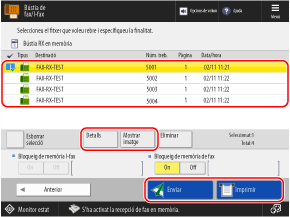
Per suprimir les dades de fax, seleccioneu un fax i premeu [Eliminar]  [Sí].
[Sí].
 [Sí].
[Sí].* No podeu seleccionar diversos fitxers a la vegada.
Quan comproveu la informació i el contingut del fax
Seleccioneu un fax rebut i premeu [Detalls] per comprovar detalls com ara la mida del fax.
Seleccioneu un fax i premeu [Mostrar imatge] per mostrar una pantalla de vista prèvia i comprovar el contingut del fax.
També podeu suprimir pàgines a la pantalla de visualització prèvia o imprimir des d'allà.
També podeu suprimir pàgines a la pantalla de visualització prèvia o imprimir des d'allà.
Quan s'imprimeix un fax
Seleccioneu el fax que vulgueu imprimir i premeu [Imprimir]  [Iniciar impressió].
[Iniciar impressió].
 [Iniciar impressió].
[Iniciar impressió].* Les dades del fax imprès s'eliminen automàticament de la bústia RX en memòria.
* No podeu seleccionar i imprimir diversos faxos a la vegada.
Per reenviar un fax

1
Seleccioneu el fax que vulgueu reenviar i premeu [Enviar].
Podeu seleccionar i reenviar fins a 32 faxos alhora.
Per seleccionar tots els faxos que es mostren, premeu [Seleccionar tot (màx. 32 fitxers)] sense haver seleccionat cap fax.
2
Especifiqueu la destinació per al reenviament. Especificació de destinacions
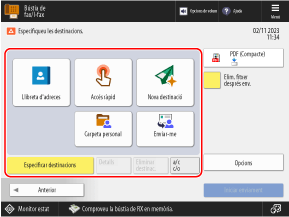
Per indicar una carpeta per a un usuari d'inici de sessió (Carpeta personal) com a destinació, premeu [Carpeta personal].
Per indicar l'adreça de correu electrònic d'un usuari d'inici de sessió com a destinació, premeu [Enviar-me].
Per indicar l'adreça electrònica com a destinació de còpia o còpia oculta, premeu [a/c c/o].
Si reenvieu un fax emmagatzemat amb el bloqueig de memòria, no podreu indicar una destinació mitjançant la llibreta d'adreces en un dispositiu mòbil o en el registre TX de l'equip.
3
Configureu les opcions de reenviament, segons us convingui.
Podeu configurar les mateixes opcions que quan envieu fitxers des de la bústia, com ara el format i el nom del fitxer. [Bústia] Pantalla d'opcions de TX
4
Premeu [Iniciar enviament].
El fax es reenvia a la destinació indicada.
NOTA
Nombre de faxos que es poden emmagatzemar
L'àrea d'emmagatzematge de la bústia RX en memòria es comparteix amb la bústia. Per saber el nombre de faxos que es poden emmagatzemar, consulteu la capacitat de la bústia. Bústia
Registre d'una drecera a la ubicació d'emmagatzematge
En registrar la ubicació d'emmagatzematge per als faxos rebuts com a botó a la pantalla [Inici], podeu escollir la ubicació des de la pantalla [Inici] amb una sola pressió de botó. Addició de botons a la pantalla [Inici] (botons personals i compartits)